يعد نسخ البيانات بين الخوادم بمثابة العمود الفقري لأي مهمة مسؤول النظام. يجب أن تكون البيانات صحيحة دون أي أخطاء ويمكن الوصول إليها لأولئك الذين يحتاجونها. في الماضي البعيد ، يمكن للمشرفين استخدام Rsync لنسخ البيانات بين الخوادم عبر Terminal، ولكن مع ظهور الحوسبة السحابية والتخزين ، يمكن الآن نشر البيانات عبر عدة خدمات واستخدامها من قبل مئات الأفراد. هذا هو المكان الذي يلعب فيه Rclone.
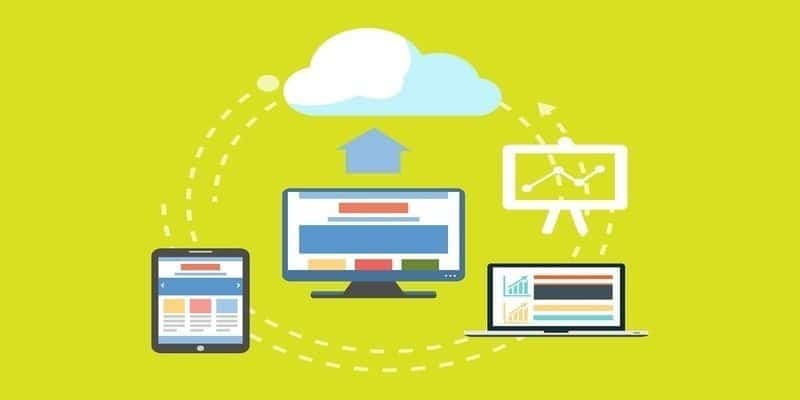
Rclone هو Rsync للتخزين على أساس سحابة متعددة. إنها أداة قائمة على Terminal تقوم بمزامنة المجلدات والملفات ليس فقط مع نظام الملفات المحلي ، ولكن أيضًا مع Google Drive و OneDrive و Dropbox و Amazon وغيرها.
التكوين
يتوفر Rclone كمصدر من الموقع أو ضمن معظم مستودعات توزيعات Linux الرئيسية. أثناء استخدام Ubuntu ، فكانت مجرد حالة تثبيته عبر Terminal :
sudo apt install rclone
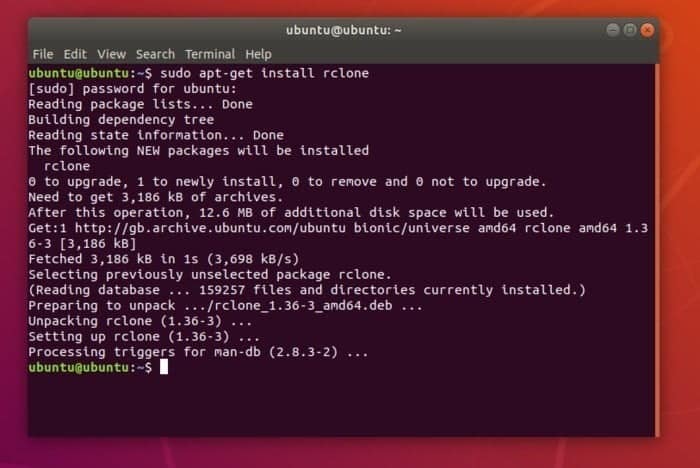
بمجرد تثبيته ، يحتاج المستخدمون إلى إجراء بعض تغييرات التكوين. أدخل التالي:
rclone config
سيتم تقديمك بالشاشة التالية:
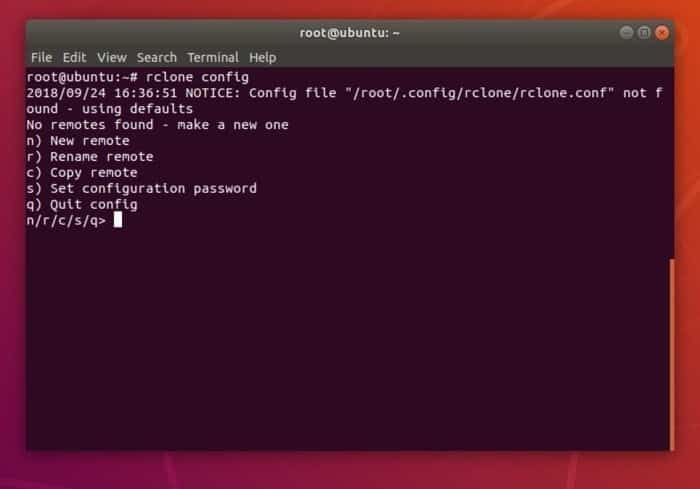
المصطلحات غامضة بعض الشيء ، لكن لهذا نريد اتصالاً جديدًا ، لذا نختار “n”. ستنتقل Terminal وتطلب منك تحديد نوع موفر التخزين الذي تريد استخدامه. في هذه الحالة ، Google Drive.
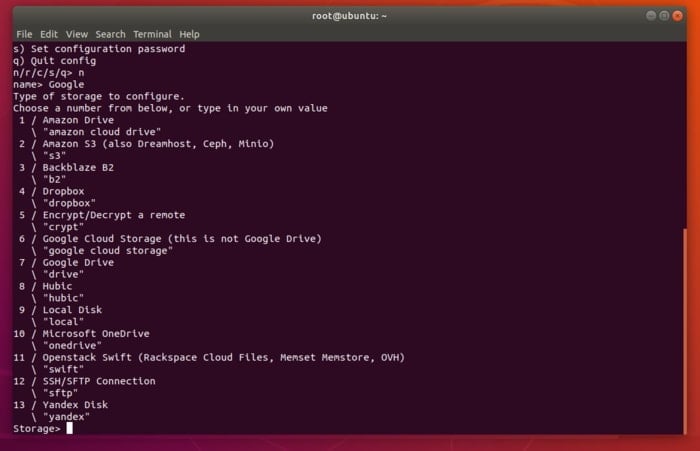
سوف يسأل Rclone إذا كنت تريد إعداد تلقائي. لقد اخترت “نعم” ، وأعطتني رابطًا لفتحه. سيقودك هذا إلى تسجيل الدخول الى موفر الخدمة الخاص بك ، بحيث يمكنك تخويل Rclone لاستخدام الخدمة.
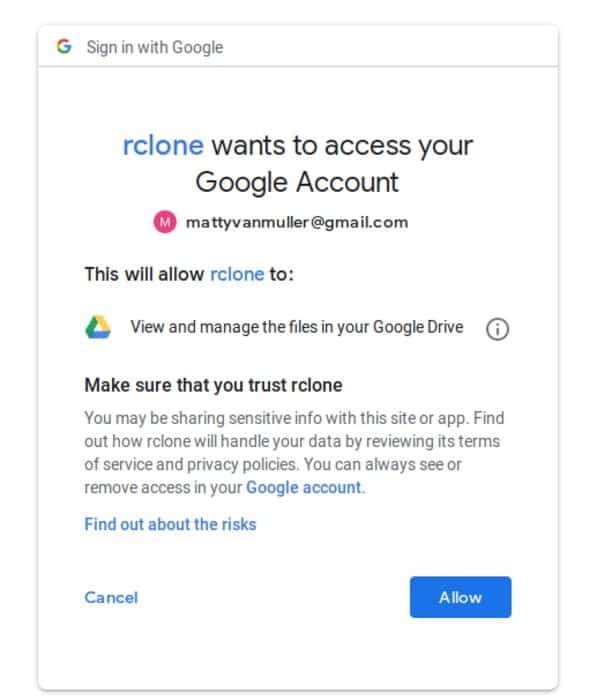
بعد ذلك ، سيقدم Terminal تقريراً عن النجاح وسيسأل عما إذا كنت ترغب في المتابعة وتوفير إمكانية الوصول إلى تفاصيل الرمز المميز ، والتي لن أنقر عليها بوضوح. آخر شيء يجب فعله هو تشفير الاتصال وكلمة المرور. هذه فكرة جيدة بشكل عام ، حيث لا ينصح بتمرير المعلومات في نص عادي.
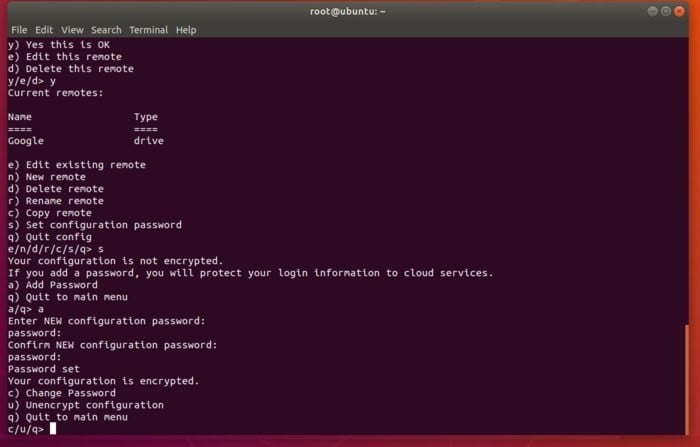
باستخدام مجموعة التشفير ، يمكنك كتابة ما يلي لسرد ملفات السحاب. لاحظ أنك تحتاج إلى استخدام اسم وحدة التخزين التي حددتها ، لذا كان هذا في حالتي “Google” ، ولكن ربما تكون قد أطلقت عليه اسمًا آخر. أنصحك بالالتزام باسم الشركة أو العلامة التجارية ، خاصةً إذا كان لديك العديد من حسابات التخزين السحابي.
rclone ls Google:
سيؤدي ذلك إلى سحب كل ملف لديك ، والذي سيكون بالنسبة لبعض المستخدمين حجما كبيرًا ، لذا من الأفضل البحث باستخدام الدليل باستخدام:
rclone lsd Google:
باستخدام Rclone
يمكنك الآن نسخ الملفات إلى التخزين السحابي عن طريق إدخال الأوامر التالية من الجهاز:
rclone copy / path / to Google: Foldername
في المثال أعلاه ، أردت نسخ لقطات الشاشة لهذا البرنامج التعليمي في مجلد يسمى “Toshiba” داخل Google Drive. تعرض لقطات الشاشة أدناه الملفات المحلية ثم الملفات كما هي داخل مساحة التخزين السحابية الخاصة بي. قم بتغيير الأمر “path/to” أعلاه للدليل الذي تريد نسخه. على سبيل المثال ، في حالتي كان:
rclone copy home/ubuntu/Pictures Google:Toshiba
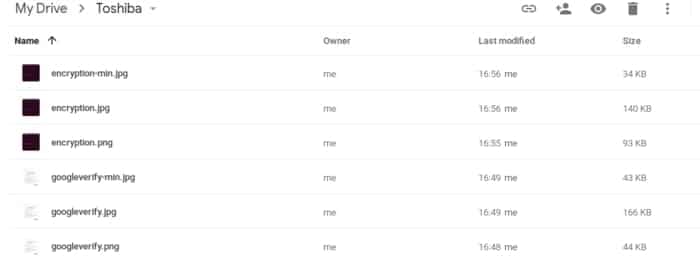
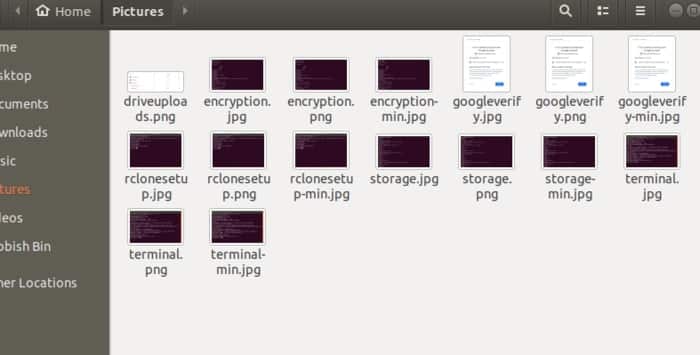
يمكن لـ Rclone أيضًا حذف الملفات والدلائل ويمكن العثور عليها في الوثائق عبر الإنترنت.
يوفر Rclone طريقة سريعة وآمنة نسبيا للمستخدمين لإجراء نسخ احتياطي للملفات الأساسية من Terminal. يمكن القول ما إذا كان لا يزال لديه مكان داخل مجموعة Linux. شخصيا ، أجد أنه من المفيد ، ولكن قد يواجه المستخدمين ذوي خبرة أقل بيئة الإعداد و GUI أقل. ما هي طريقتك المفضلة في النسخ الاحتياطي؟ هل تستخدم Rclone أم تفضل طرقًا أكثر تقليدية؟ دعنا نعلم فى قسم التعليقات أدناه.








Thanks for your marvelous posting! I truly enjoyed reading it, you can be a great
author.I will make certain to bookmark your blog and will come back very soon. I want to encourage you
to definitely continue your great work, have a nice holiday weekend!
Good post. I’m experiencing a few of these issues as well..